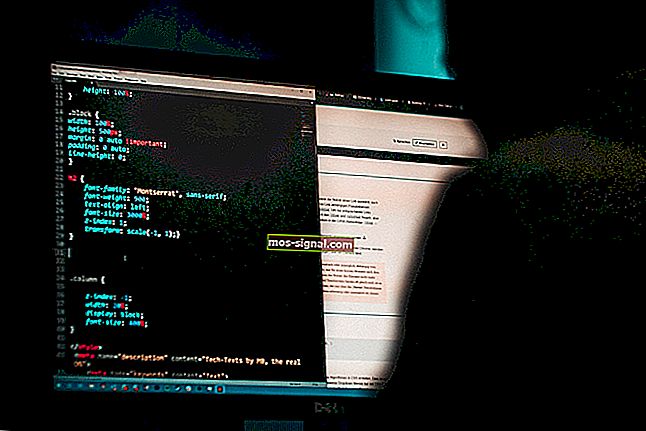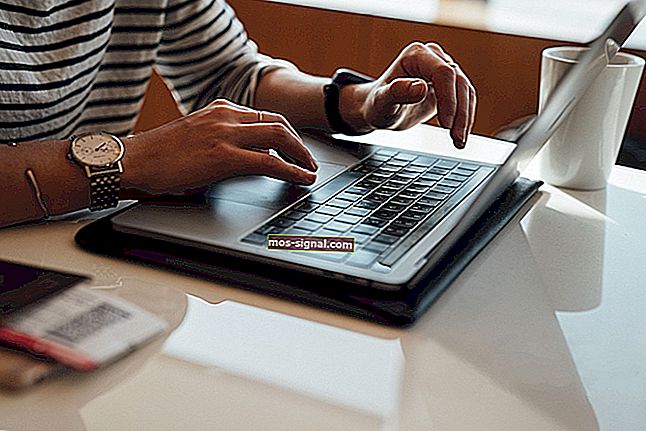Cara memperbaiki kelewatan simulasi di The Sims 4 [LANGKAH MUDAH]

The Sims 4 adalah salah satu permainan yang paling ketagihan dan mencabar yang kini terdapat di pasaran tetapi kadang-kadang dipengaruhi oleh serangkaian masalah yang dapat membatasi pengalaman permainan atau bahkan menghalang pemain untuk memainkannya sama sekali.
Salah satu masalah yang paling biasa yang mempengaruhi Sims 4 pada Windows 10 adalah ketinggalan . Banyak pemain melaporkan bahawa permainan berjalan dengan baik selama beberapa minit, dan kemudian tiba-tiba mula ketinggalan, biasanya setelah pemain memasang kemas kini terbaru.
Inilah cara seorang pemain menerangkan masalah ini:
Minggu ini permainan saya mula ketinggalan teruk. Ia benar-benar rawak dan satu-satunya perkara yang saya lakukan antara permainan berjalan dengan baik dan berjalan dengan tidak tertahankan, mematikan komputer saya dan menghidupkannya semula. […]
Saya telah mencuba setiap pilihan beberapa kali, sebelum dan selepas memasang barang baru. Saya bahkan melancarkan pemasangan sepenuhnya Sims 4 dan semua yang berkaitan dengannya dan memasangnya semula. Tidak ada yang berjaya. […] Kelewatan yang saya sebutkan terdiri daripada permainan bergerak dengan baik selama kira-kira lima saat, memberi atau mengambil, dan berjalan sangat perlahan untuk masa yang sama. Ini berterusan selama-lamanya, dalam simpanan baru, simpanan lama, pada dasarnya di mana sahaja tanpa gagal.
Bagaimana saya boleh mengatasi ketinggalan di The Sims 4?
Terdapat banyak cara untuk mengatasi kelewatan dalam The Sims 4 pada Windows 10, beberapa di antaranya lebih banyak penyelesaian daripada penyelesaian sebenar.
Walau bagaimanapun, senarai di bawah pasti akan menolong anda, jadi pastikan untuk mengikuti langkah-langkah yang kami sediakan di sana.
- Hapus tanda pilihan berikut: Ciri Dalam Talian dan Kongsi data pengguna
- Klik kanan jubin The Sims 4 di Origin, pilih Properties Game, dan ubah tetapan Ketika melancarkan Game ini menjadi The Sims 4 32-bit.
- Pasang kemas kini pemacu grafik terkini pada komputer anda.
Mahukan pemacu GPU terkini? Tandakan halaman ini dan sentiasa dapatkan maklumat terkini dan terkini.
- Matikan sembang dalam permainan.
- Kosongkan cache Origin anda:
- Tekan butang Mula> pergi ke Panel Kawalan> Penampilan dan Pemperibadian> Pilihan Folder
- Klik tab Lihat> pergi ke Tetapan lanjutan> klik Tunjukkan fail dan folder tersembunyi> klik OK untuk menyimpan perubahan
- Sekiranya Asal berjalan, klik Asal di bar menu> pilih Keluar
- Klik Mula> Komputer> buka pemacu C:> Buka folder ProgramData> pilih folder Asal> hapus semua fail dan folder di dalamnya kecuali LocalContent
- Pergi ke C ::> buka folder Pengguna> buka folder dengan nama pengguna komputer anda
- Pergi ke AppData> Roaming> Origin> hapus semua fail dan folder di dalamnya
- Kembali ke folder AppData> buka folder Tempatan> Asal> hapus semua fail dan folder di dalamnya.
Anda tidak dapat membuka Panel Kawalan pada Windows 10? Lihat panduan langkah demi langkah ini untuk mencari jalan penyelesaian.
- Muat turun mod Simulasi Lag Fix . Sekiranya tiada kaedah yang disenaraikan di atas membantu anda, kaedah ini pasti akan berjaya: satu pemain yang bijak telah membuat mod Simulation Lag Fix khusus yang boleh anda muat turun dari halaman mod Sims 4.
Sekiranya anda berminat dengan beberapa isu penting The Sims 4 yang lain, kami telah menulis secara terperinci mengenai The Sims 4 yang tidak dilancarkan pada Windows 10 dan The Sims 4 tidak akan menjimatkan Windows 10. Lihat artikel tersebut untuk mengetahui beberapa penyelesaian yang mudah.
Selepas penyelesaian ini, ketinggalan dalam The Sims 4 pada Windows 10 menjadi sejarah. Gunakan bahagian komen di bawah untuk memberitahu kami kaedah mana yang berjaya untuk anda!
KISAH BERKAITAN YANG PERLU ANDA LIHAT:
- The Sims FreePlay tidak lagi menyokong Windows Phone
- The Sims 4 tidak akan mengemas kini [FIX]
- Cara membetulkan kod ralat The Sims 4 22
- Cara memperbaiki bug penyamaran alien di The Sims 4
- Selesaikan masalah gagap The Sims 4 pada Windows 10
Catatan Editor: Catatan ini pada mulanya diterbitkan pada bulan Mei 2017 dan sejak itu telah diperbaharui sepenuhnya dan diperbaharui untuk kesegaran, ketepatan, dan kefahaman.